質問
問題:アバスト無料アンチウイルスをアンインストールする方法は?
皆さんこんにちは。 PCをWindows10 OSにアップグレードした後、アバストは動作を停止しました。 再インストールしてみましたが、うまくいかなかったのでアンインストールを諦めました。 問題は、「Avastip.dllが見つかりません」と表示されるため、Apps&Featuresからアンインストールできないことです。 これを整理するのを手伝ってくれませんか。
解決した答え
アバスト無料アンチウイルスは、セキュリティ大手のアバストによって開発されたセキュリティユーティリティです。 同社はウイルス対策アプリの世界市場で最大のシェアを占めており、幅広い 消費者と企業の両方のためのセキュリティ関連製品(Android、Microsoft Windows、iOS、および マックOS)。
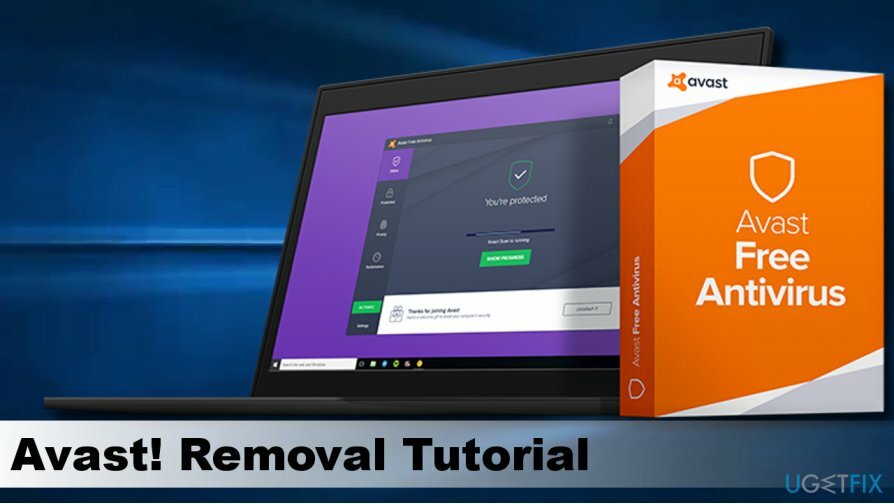
2016年に実施された統計に基づくと、アバストのユーザー数は4億人で、中国以外のセキュリティソフトウェア市場の40%を占めています。 2017年、同社はPiriformを買収しました。[1] CCleanerツールを開発および管理した会社。 後者は、ハッカーがCCleanerを侵害した後に悪名高くなりました[2] 2017年9月の5.33.6162およびCCleanerCloud 1.07.3191バージョンは、何百万ものユーザーを取得のリスクにさらしました Floxifマルウェア.
当然、アバストを試したデバイスユーザーは、ツールに関してさまざまな意見を共有しています。 それにもかかわらず、サードパーティの研究所での独立したテストに基づいて、ウイルスをブロック、検出、および削除する高い機能を備えています。 ネットワークセキュリティスキャナーを追加し、パスワードマネージャーを提供し、Webブラウザーとそのツールバー(Google Chrome)およびその他の便利な機能を保護します。
特にアドウェアとキーロガーを検出してブロックすることができます。 AV-Comparativesのアナリスト[3] セキュリティテストを実行し、2つ提供しました Advanced + と2つ 高度 評価は、製品が標準の評価ツールよりもはるかに高いことを意味します。
ただし、アバストはパフォーマンスカテゴリに分類されることが多く、マルウェアをスキャンするときにデバイスのパフォーマンスに悪影響を与える可能性があります。 ペアレンタルコントロールが含まれていないため、このセキュリティツールに反対する人もいます。
一言で言えば、アバストはPCを保護するための優れたツールですが、最高ではありません。 通常、Windowsの[プログラムと機能]または[アプリと機能]から削除できますが、 Windows 10 Fall Creators Update多くの人が、アバストが動作を停止し、再インストールも再インストールもできないと報告しました 削除されました。
ユーザーによると、削除プロセスは失敗し、アバストファイル(Avastip.dll、avast.messaging.dllなど)が原因として欠落していることを示すエラーが発生します。 何らかの理由でアバストの削除を選択したが、削除に失敗した場合は、ツールを正常に削除するために実行する必要のある手順について説明します。
アバスト無料アンチウイルス除去チュートリアル
これらのファイルをアンインストールするには、ライセンス版を購入する必要があります リイメージ リイメージ ソフトウェアをアンインストールします。
オプション1。 アバストアンインストールユーティリティを使用する
これらのファイルをアンインストールするには、ライセンス版を購入する必要があります リイメージ リイメージ ソフトウェアをアンインストールします。
アバストは無料のアバストアンインストールユーティリティを提供しており、ツールのすべての部分を削除することができます。 ツールを実行するには、次の手順に従ってください。
- ダウンロード avastclear.
- 今、あなたは見るべきです avastclear.exe デスクトップ上のファイル。
- 起動する前に、でWindowsを起動します セーフモード。
- システムが起動したら、をダブルクリックします。 avastclear.exeファイル。
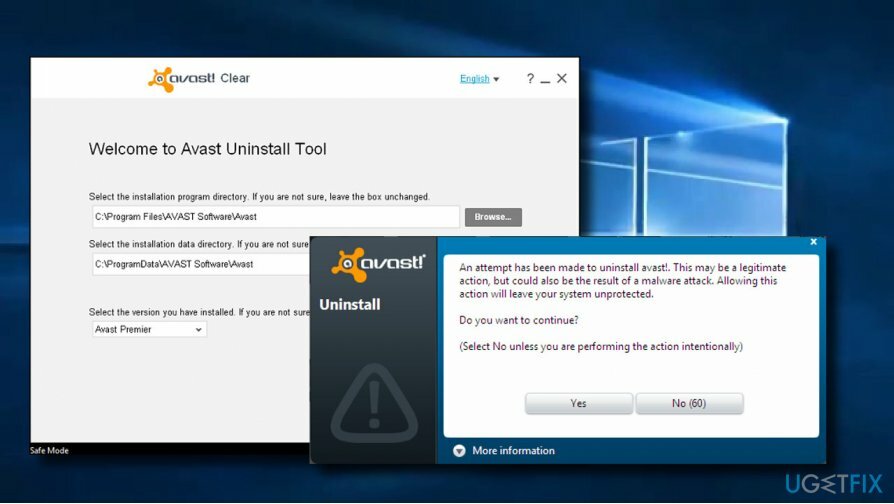
- を見つけます アバストデフォルトフォルダ をクリックします 削除する。 重要:ツールをデフォルトとは異なるフォルダーにインストールした場合は、後者を選択して削除しますが、フォルダーのすべてのコンテンツが削除されるため、正しいフォルダーを選択するように注意してください。
- 最後に、PCを再起動します。
オプション2.アバストを手動でアンインストールする
これらのファイルをアンインストールするには、ライセンス版を購入する必要があります リイメージ リイメージ ソフトウェアをアンインストールします。
ステップ1。 タスクマネージャでアバストプロセスを終了します
- 押す Ctrl + Shift + Esc (Windows 10)または Ctrl + Alt + Del (古いバージョン)タスクマネージャーを起動します。
- 開ける プロセス タブと検索 アバストプロセス リストに。
- それをクリックして選択します タスクを終了します。
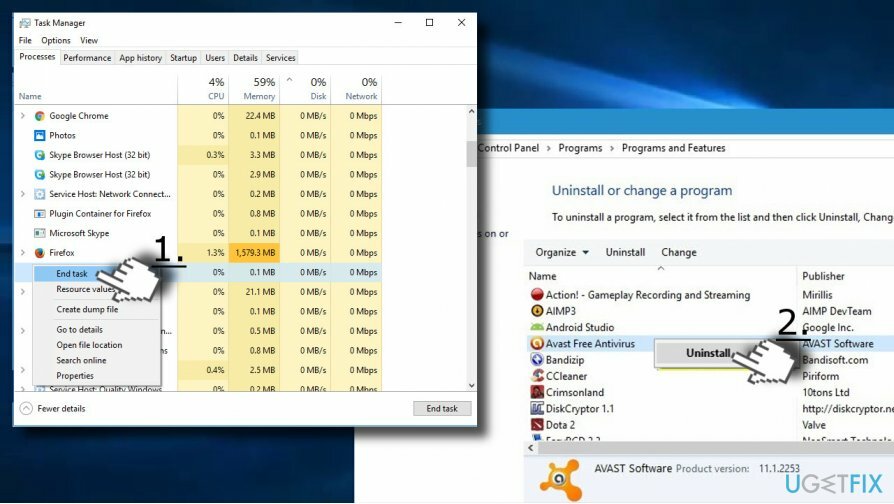
ステップ2。 アプリと機能からツールを削除します
- 押す Windowsキー+ I 選ぶ アプリ. 開ける アプリと機能 セクション。
- 古いバージョンのWindowsのユーザーは開く必要があります コントロールパネル を選択します プログラムと機能。
- を見つける アバスト無料アンチウイルス エントリ、それをクリックして、選択します アンインストール。
ステップ3。 アバストの残り物を取り除く
- 右クリック ファイルエクスプローラー 開いて 意見 タブ。
- 選択する オプション 開いて 意見 新しいウィンドウのタブ。
- マークを付ける 隠しファイル、フォルダ、およびドライブを表示する 箱。
- 押す Windowsキー+ R、 タイプ regedit、を押します 入力。
- 開ける 編集 画面上部で選択します 次を見つける。
- タイプ アバスト をクリックします 次を見つける ボタン。
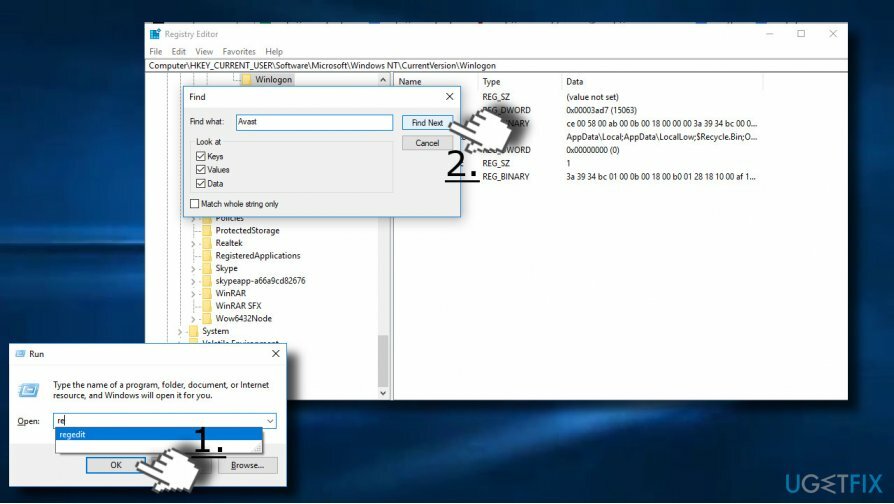
- 検索で削除されていないアバストエントリが見つかった場合は、それらを削除します。
- 最後に、PCを再起動します
ワンクリックでプログラムを取り除く
ugetfix.comの専門家によって提示されたステップバイステップガイドの助けを借りて、このプログラムをアンインストールできます。 時間を節約するために、このタスクを自動的に実行するのに役立つツールも選択しました。 お急ぎの場合、または自分でプログラムをアンインストールするのに十分な経験がないと感じた場合は、次のソリューションを自由に使用してください。
オファー
今やれ!
ダウンロード除去ソフトウェア幸せ
保証
今やれ!
ダウンロード除去ソフトウェア幸せ
保証
Reimageを使用してプログラムをアンインストールできなかった場合は、サポートチームに問題を知らせてください。 できるだけ多くの詳細を提供するようにしてください。 問題について知っておくべきと思われる詳細をすべてお知らせください。
この特許取得済みの修復プロセスでは、2500万のコンポーネントのデータベースを使用して、ユーザーのコンピューター上の破損または欠落したファイルを置き換えることができます。
損傷したシステムを修復するには、ライセンス版を購入する必要があります リイメージ マルウェア除去ツール。

完全に匿名のままで、ISPと スパイからの政府 あなたに、あなたは採用する必要があります プライベートインターネットアクセス VPN。 すべての情報を暗号化し、トラッカー、広告、および悪意のあるコンテンツを防止することにより、完全に匿名でインターネットに接続できるようになります。 最も重要なことは、NSAや他の政府機関が背後で行っている違法な監視活動を阻止することです。
コンピュータの使用中はいつでも予期しない状況が発生する可能性があります。停電により電源が切れる可能性があります。 ブルースクリーンオブデス(BSoD)が発生する可能性があります。または、数秒間離れたときに、ランダムなWindowsUpdateがマシンに発生する可能性があります。 分。 その結果、学業、重要な書類、その他のデータが失われる可能性があります。 に 回復します 失われたファイル、あなたは使用することができます データリカバリプロ –ハードドライブ上でまだ利用可能なファイルのコピーを検索し、それらをすばやく取得します。